
Methode 1: crineo
CLIDEO ist einer der einfachsten Online-Dienste, um das Video zu steuern. Damit können Sie das Bild leicht klären, nur einen Schieberegler anpassen. Es ist jedoch erwähnenswert, dass in CLIDEO, wie in einer anderen ähnlichen Lösung, das fertige Projekt in der kostenlosen Version nur mit einem Wasserzeichen gespeichert wird. Nimm es vor der Verarbeitung.
Gehen Sie zum Clitteo Online-Service
- Öffnen Sie CRIDEO, indem Sie auf den obigen Link klicken, und klicken Sie dann auf "Datei auswählen".
- Das Fenster "Explorer" erscheint auf dem Bildschirm, wo Sie sich für die Videoverarbeitung eignet.
- Ein paar Sekunden- oder Minutenwalze werden auf den Server geladen.
- Passen Sie den Parameter "Helligkeit" an, indem Sie den Schieberegler nach rechts bewegen und das Ergebnis im Vorschaufenster verfolgen.
- Passen Sie zusätzliche Parameter an, wenn Sie der Meinung sind, dass es erforderlich ist. CLIDEO Sie können Kontrast, Sättigung, Ton und Transparenz ändern.
- Wählen Sie vor dem Speichern das Format aus, in dem Sie das Video auf den Computer herunterladen möchten.
- Klicken Sie auf die Schaltfläche "Konfigurieren", wenn Sie bereit sind, zum Abschluss der Verarbeitung zu wechseln.
- Rendern beginnt - in der Regel dauert dieses Verfahren mindestens ein paar Minuten, was von der Dauer des Datensatzes abhängt.
- Nach dem Klicken "Download".
- Unmittelbar danach wird in die endgültige Version der Videodatei des angegebenen Formats heruntergeladen.
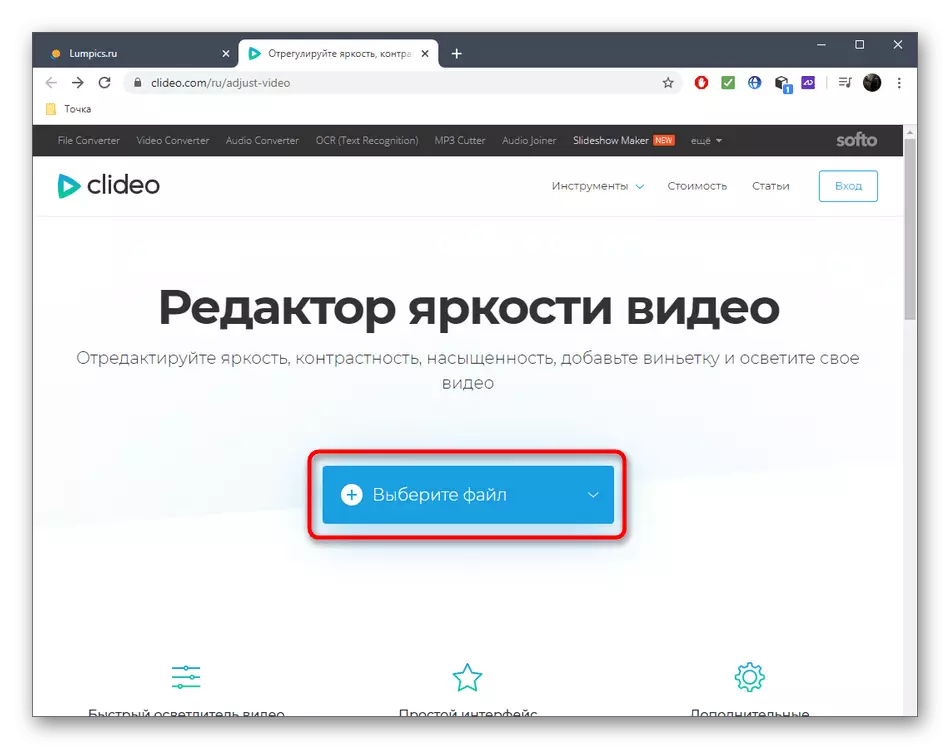
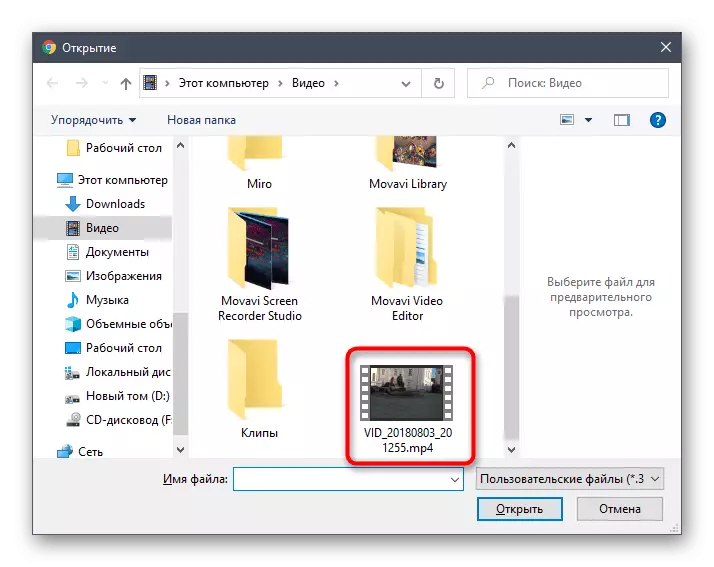
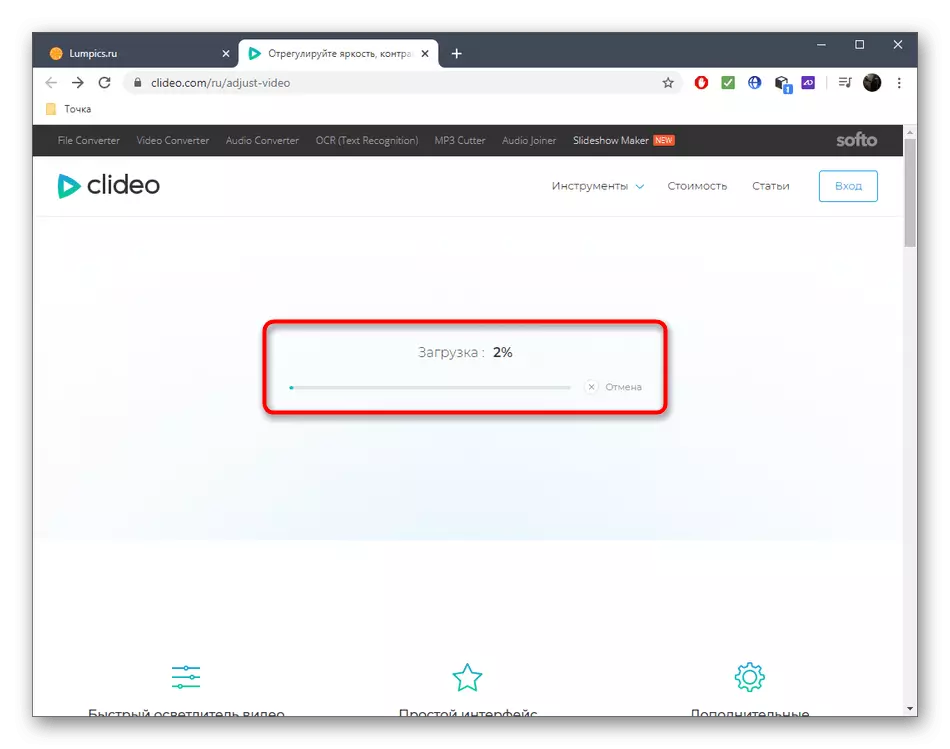
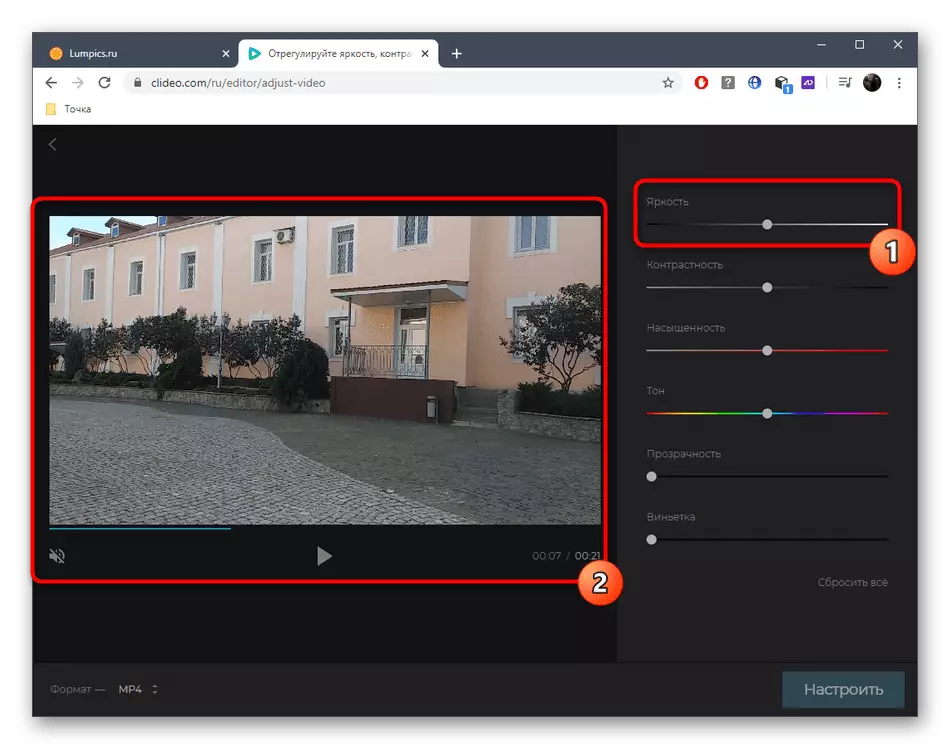
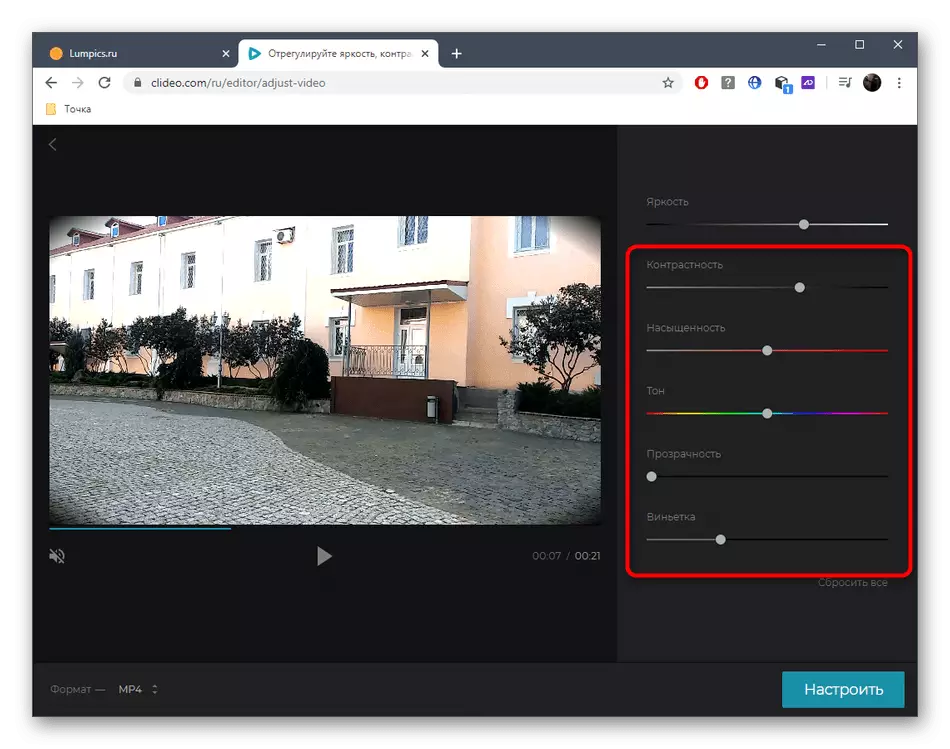
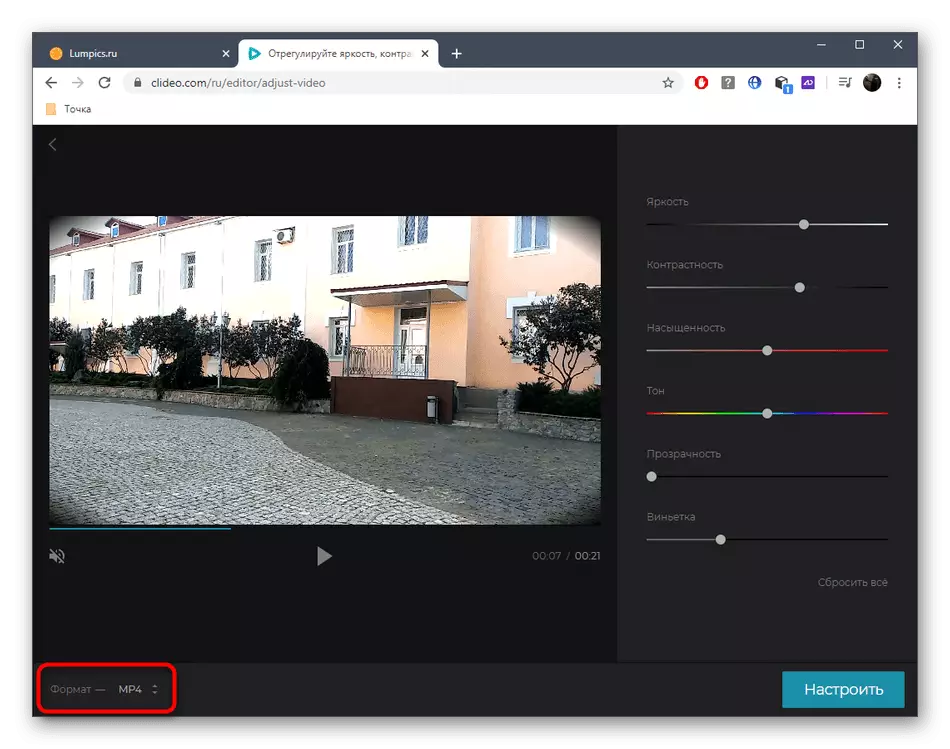
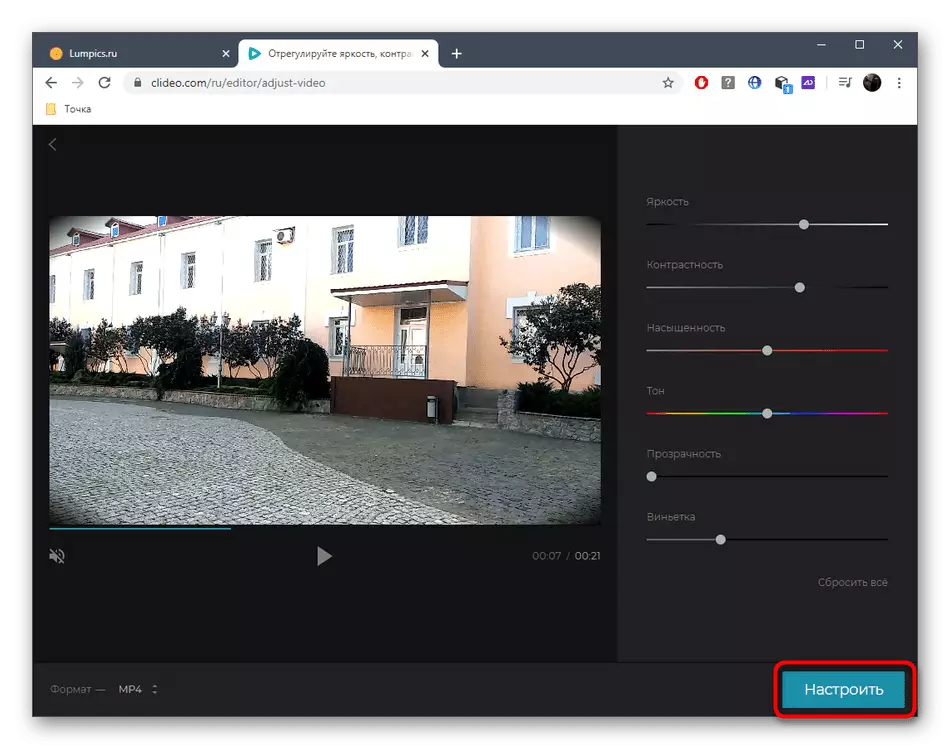
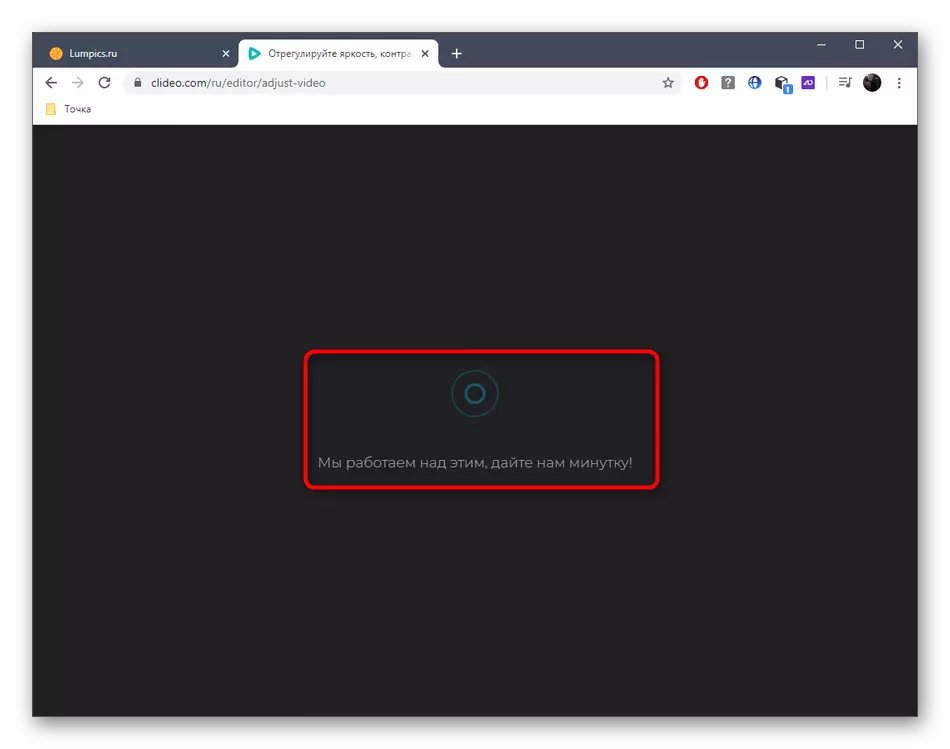
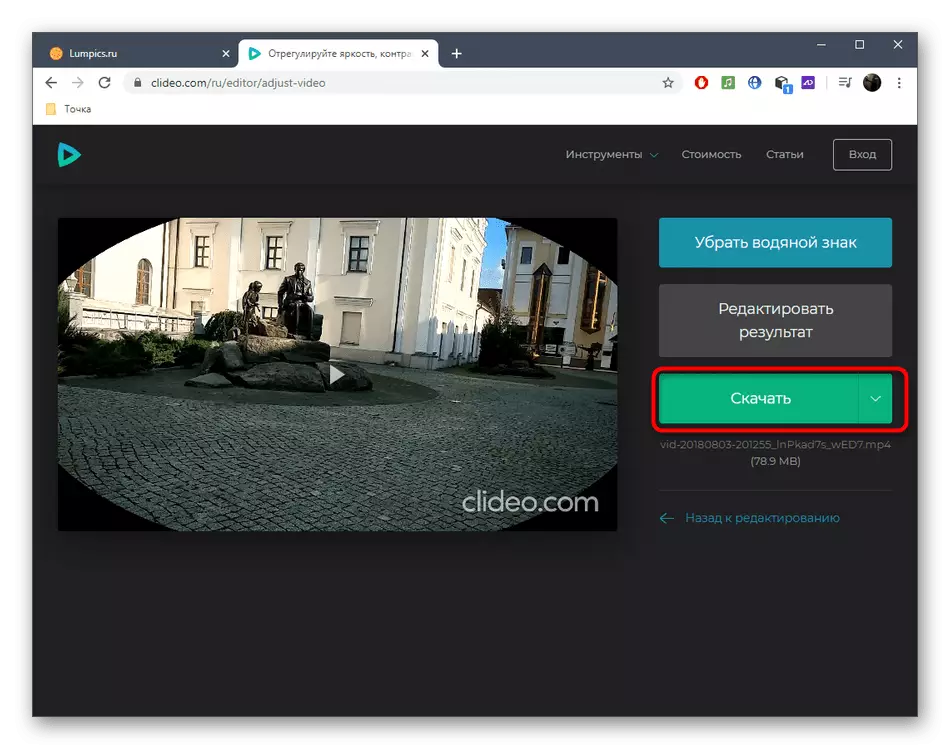
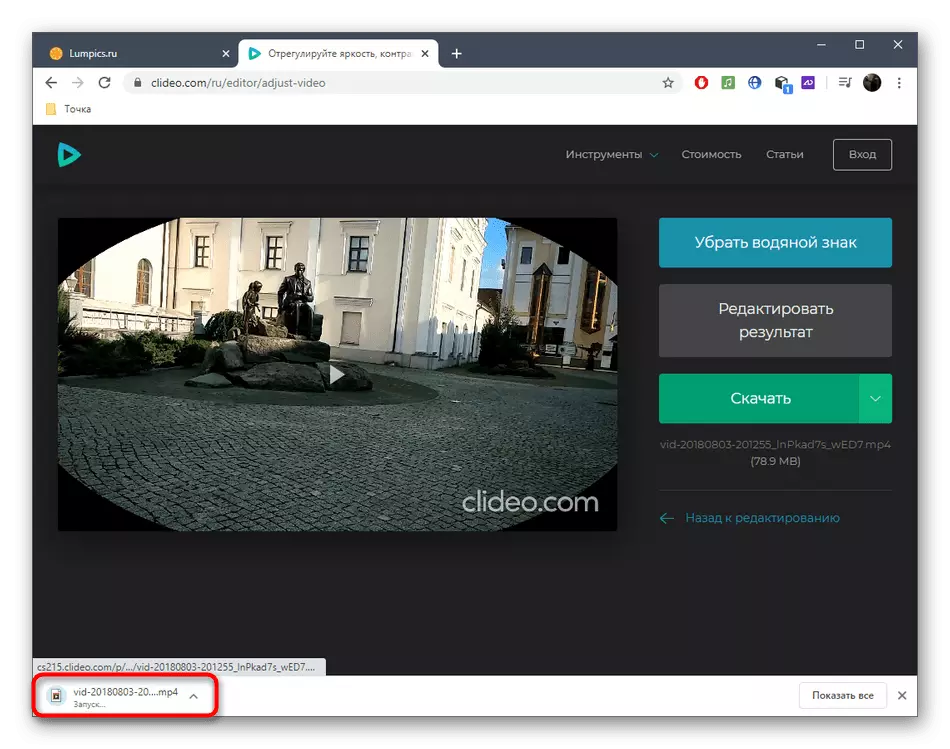
Methode 2: wevideo
Wevideo ist ein weiterer Online-Service, der annähernd das gleiche Prinzip wie die Vergangenheit ist. Es gilt als fortgeschrittener und schwieriger für Anfänger, so dass ohne detaillierte Anweisungsabkommen mit der Klarstellung des Videos durch sie etwas schwierig sein kann.
Gehen Sie zum Wevideo-Online-Service
- Wenn Sie zum ersten Mal zum Wevideo-Editor gehen, müssen Sie sich bei Google / Facebook anmelden oder das Anmeldeformular ausfüllen.
- Erstellen Sie das Projekt "Video", indem Sie auf den entsprechenden Block auf dem oberen Bereich klicken.
- Geben Sie an, in welchem Format Sie Ihr eigenes Projekt sehen möchten, und klicken Sie auf "Bearbeiten starten".
- Die Schaltfläche "Import" auf der linken Seite lädt die Datei aus.
- Ziehen Sie das Video in das Fenster, das angezeigt wird, oder verwenden Sie, um den Überblick auszuwählen.
- Wenn Sie den "Leiter" anzeigen, finden Sie dort das gewünschte Material.
- Dann klemmen Sie es mit der linken Maustaste und ziehen Sie sie in die Timeline.
- Wenn Sie den Cursor an der Walze bewegen, der bereits in die Timeline geworfen wurde, erscheint ein Knopf mit einem Bleistift - auf dem Gerät und Sie müssen klicken, um zur Einstellung zu gelangen.
- Bewegen Sie sich auf die vierte Registerkarte namens "Farbe" in der angegebenen Panel.
- Es gibt angetriebenen "Helligkeit" -Stirider, indem Sie die Helligkeit einstellen.
- Klicken Sie auf "Änderungen speichern", nachdem Sie alle Änderungen vorgenommen haben.
- Es gibt eine zweite Option, um das Video heller zu machen. Um dies wiederzunehmen, bewegen Sie den Cursor darüber und klicken Sie auf die Schaltfläche "FX".
- Wählen Sie den Traumwirkung aus und schauen Sie sich das Ergebnis an.
- Wenn Sie mit dieser Änderung zufrieden sind, wenden Sie sie an.
- Klicken Sie nach Abschluss des Bearbeitungsvideos auf Fertig stellen.
- Geben Sie den Namen ein, den Sie die Walze speichern möchten, und gehen Sie zum nächsten Schritt.
- Warten Sie, bis die Verarbeitung abgeschlossen ist, und vervollständigen Sie den Prozess, indem Sie auf Exportieren klicken.
- Durch die Bereitschaft wird das Herunterladen von Video automatisch sein.
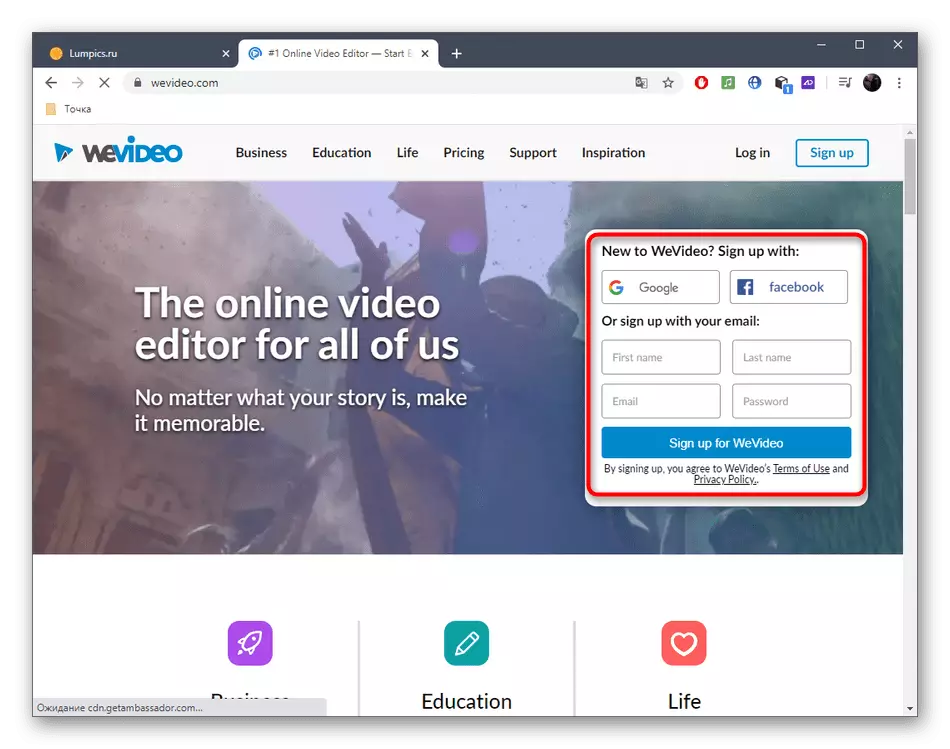
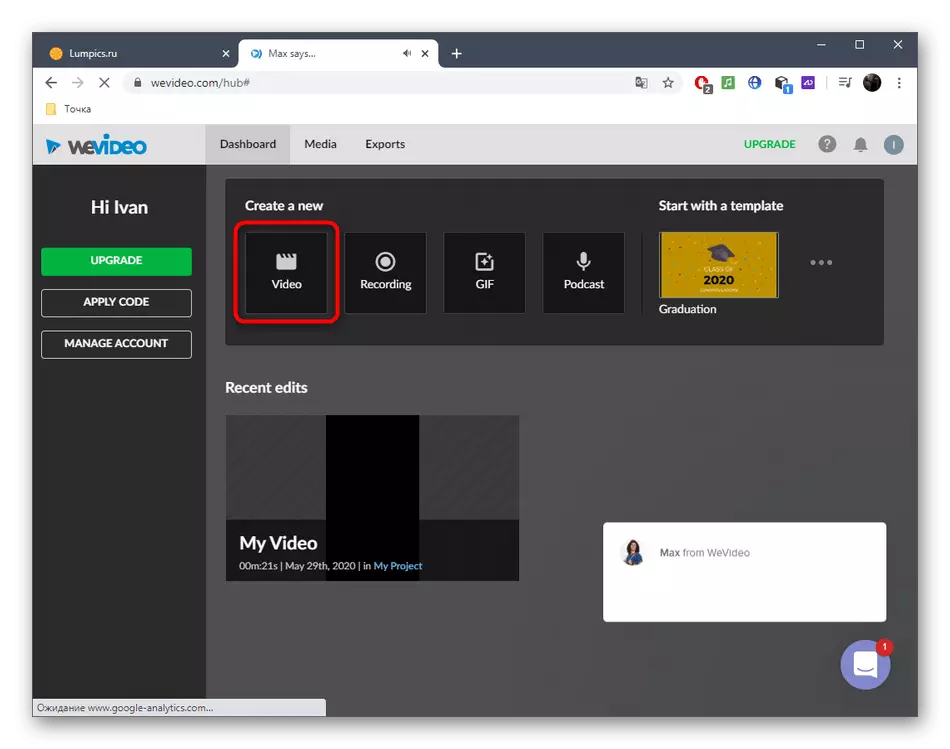
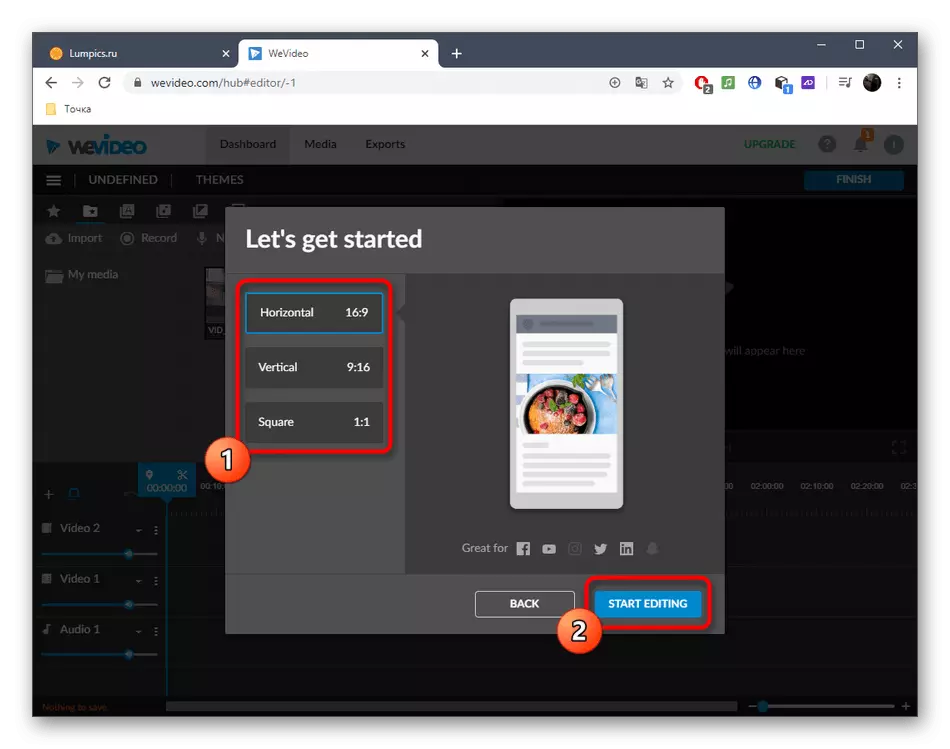
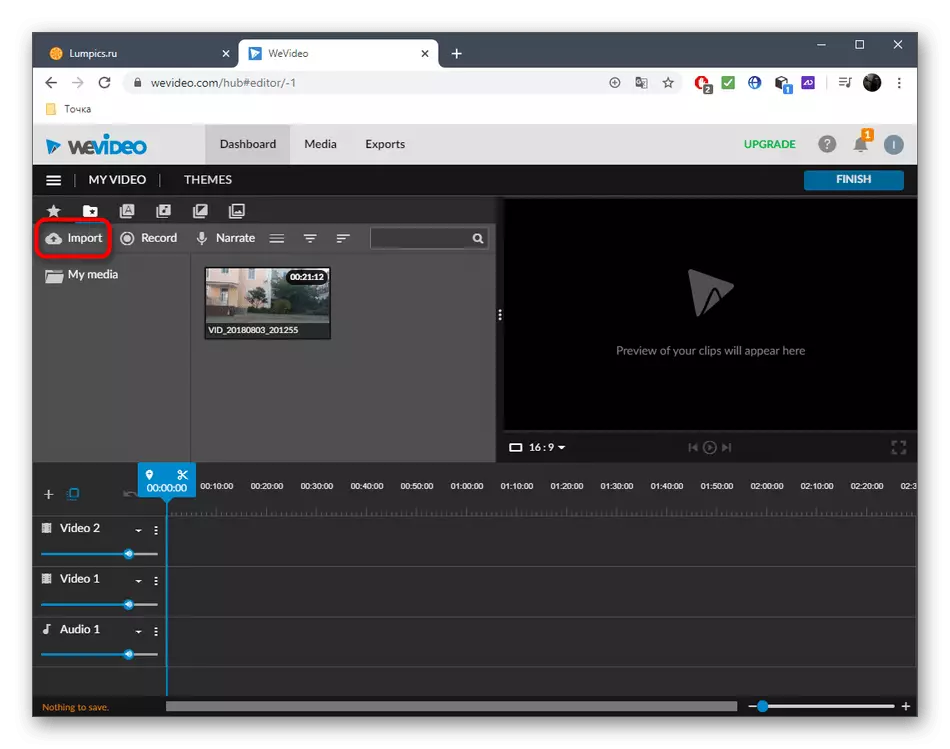
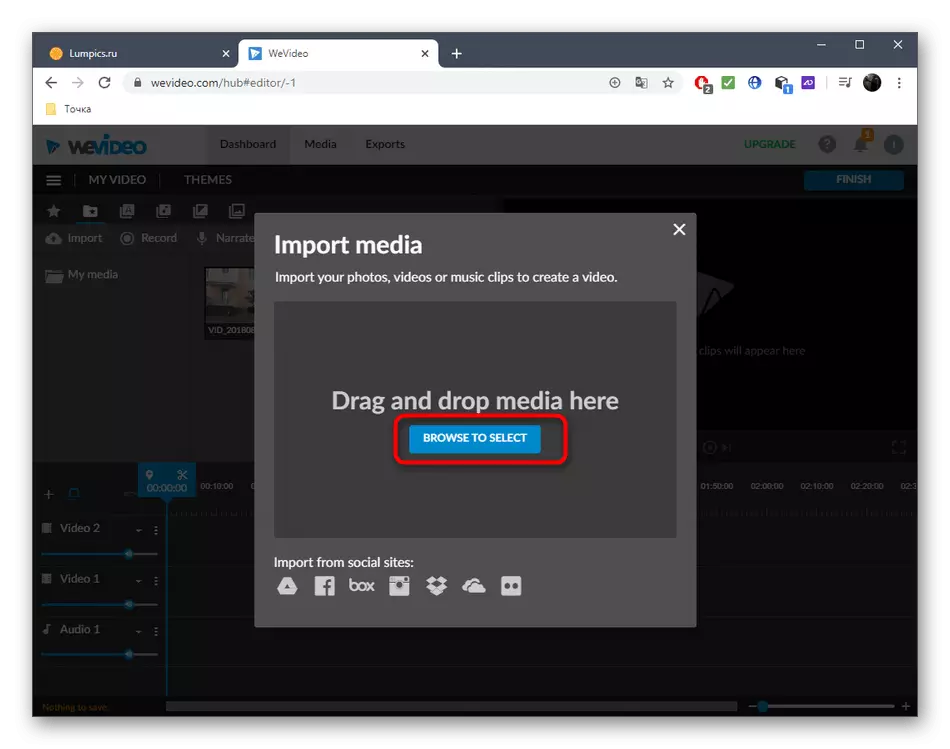
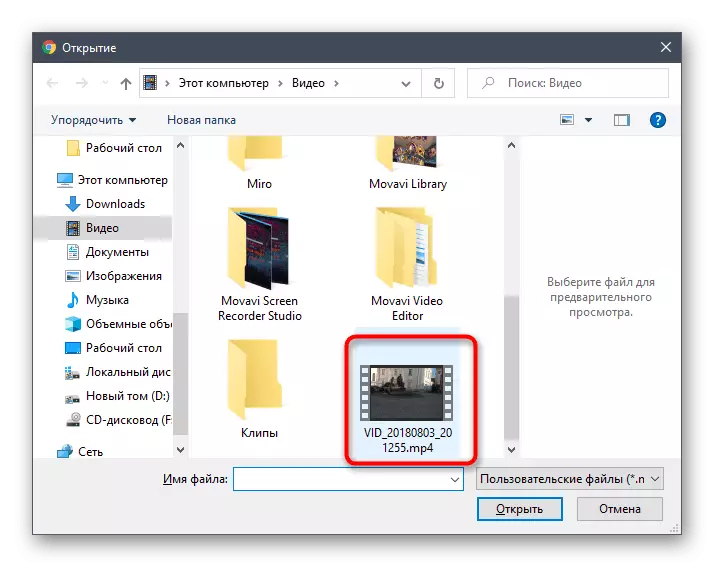
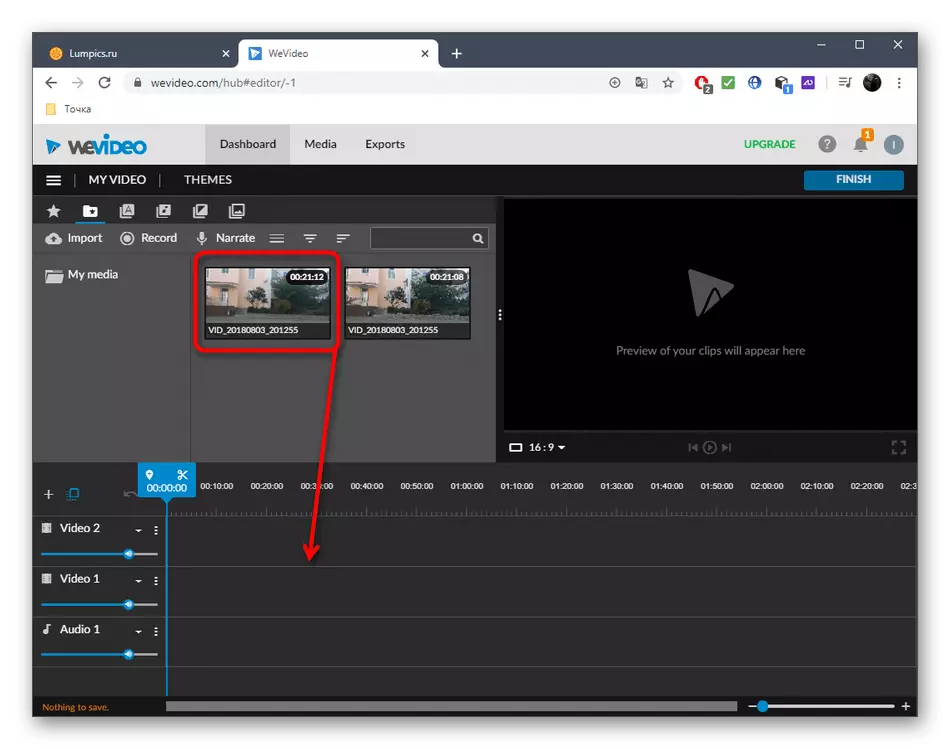
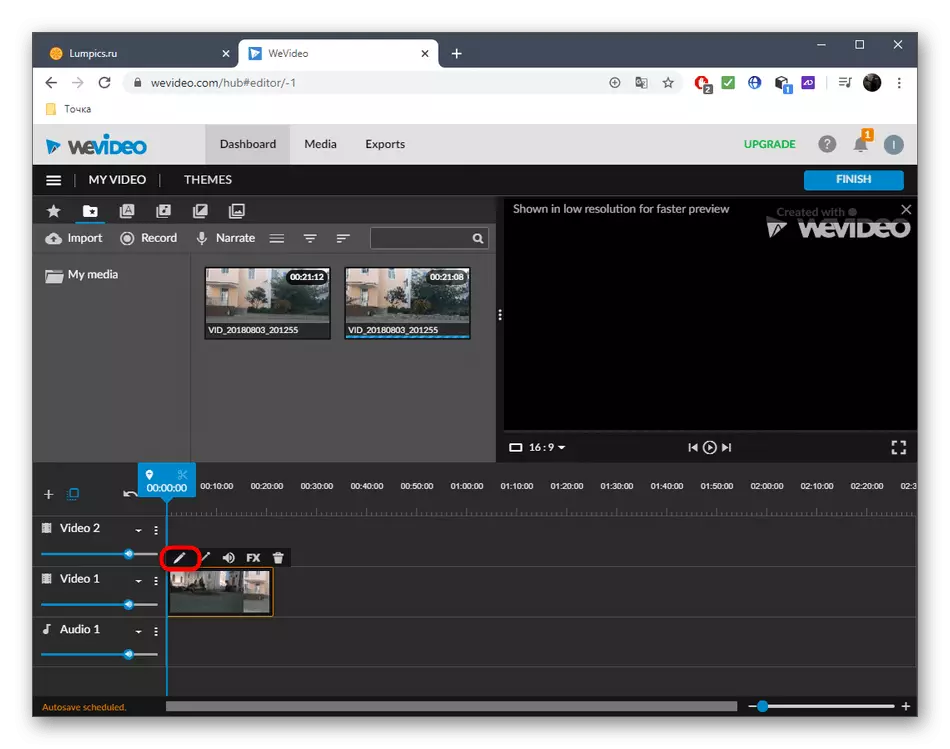
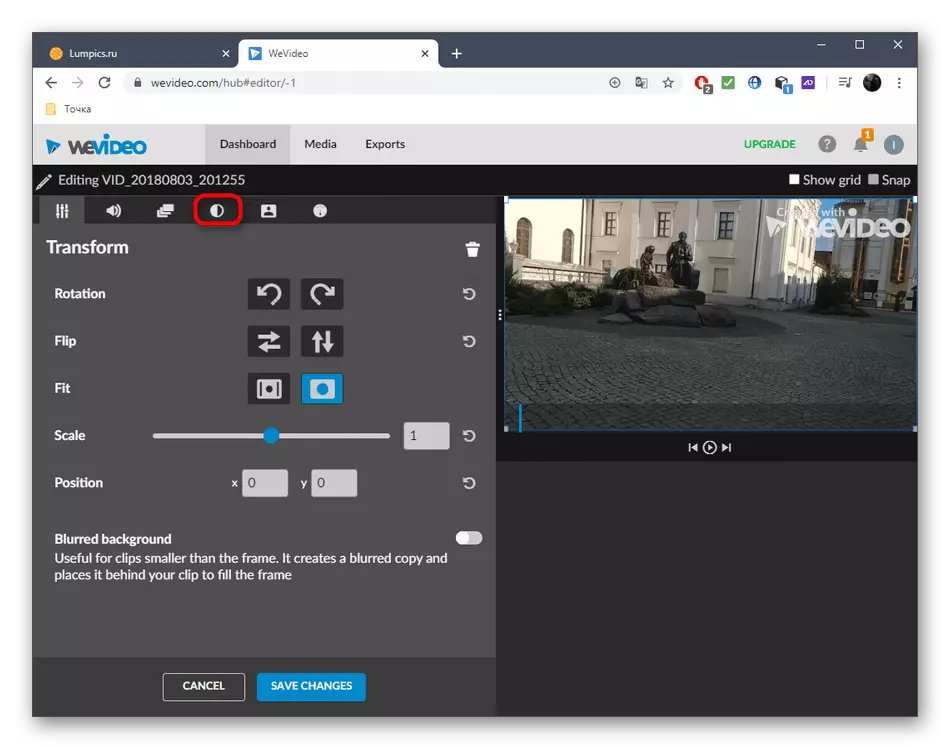
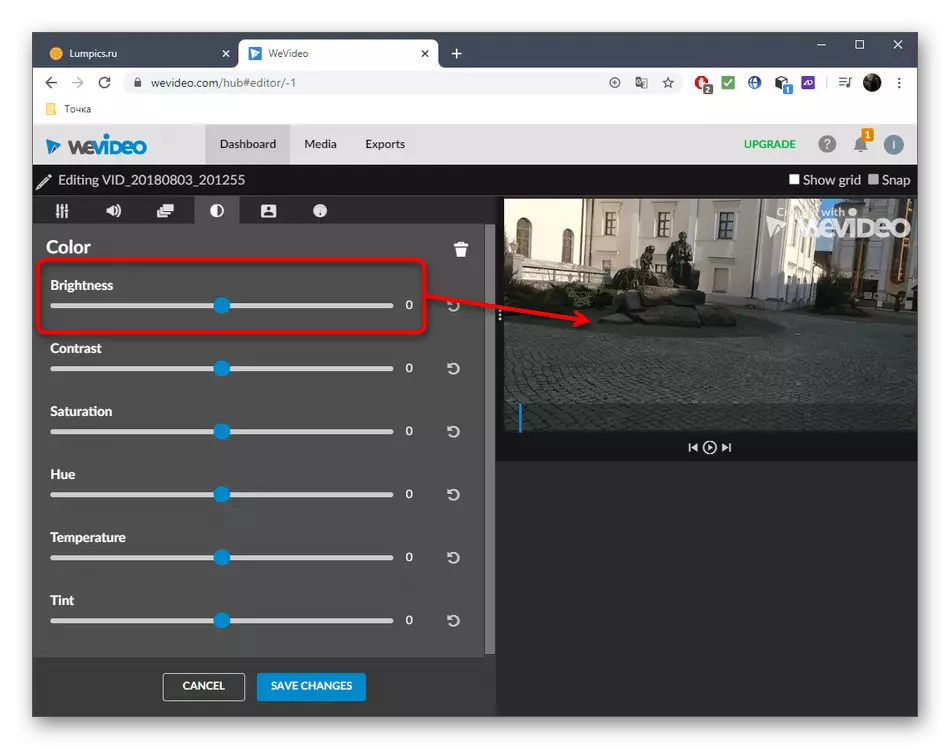
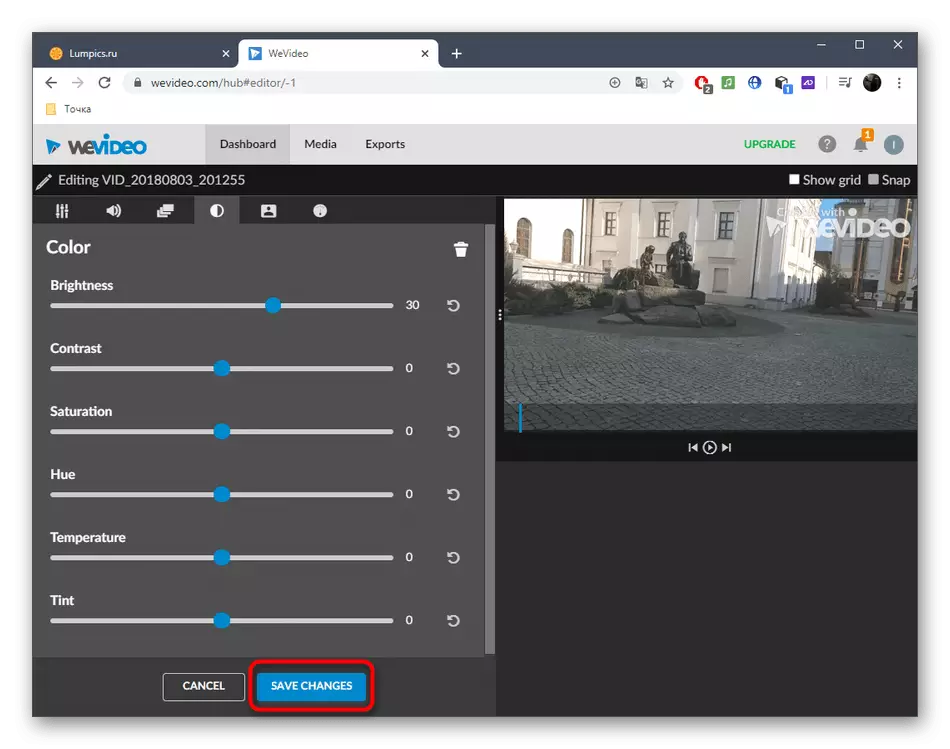
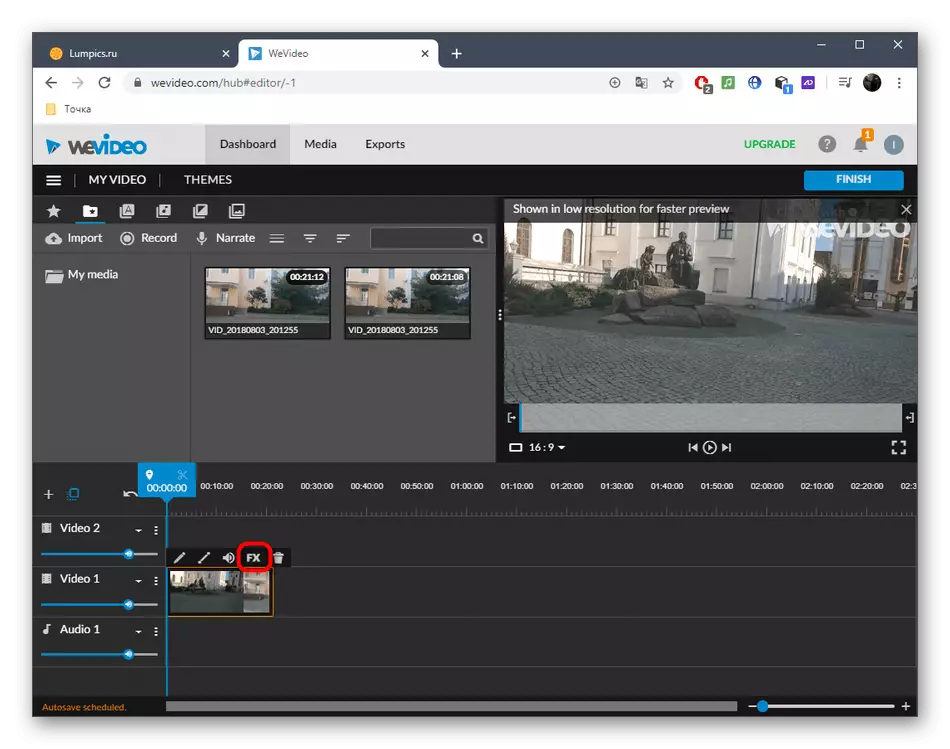
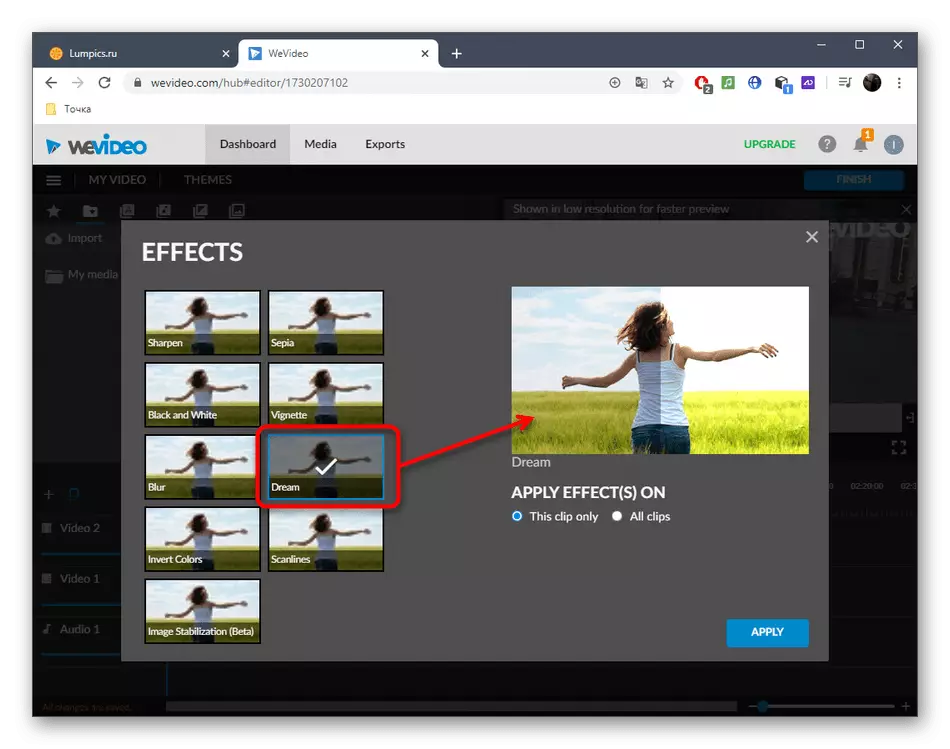
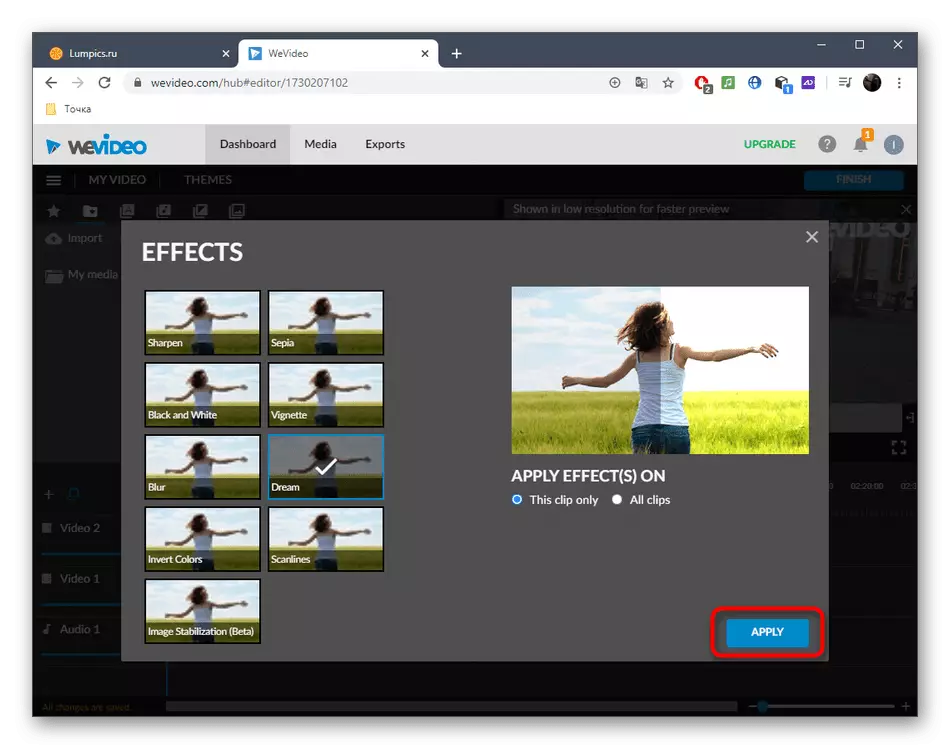
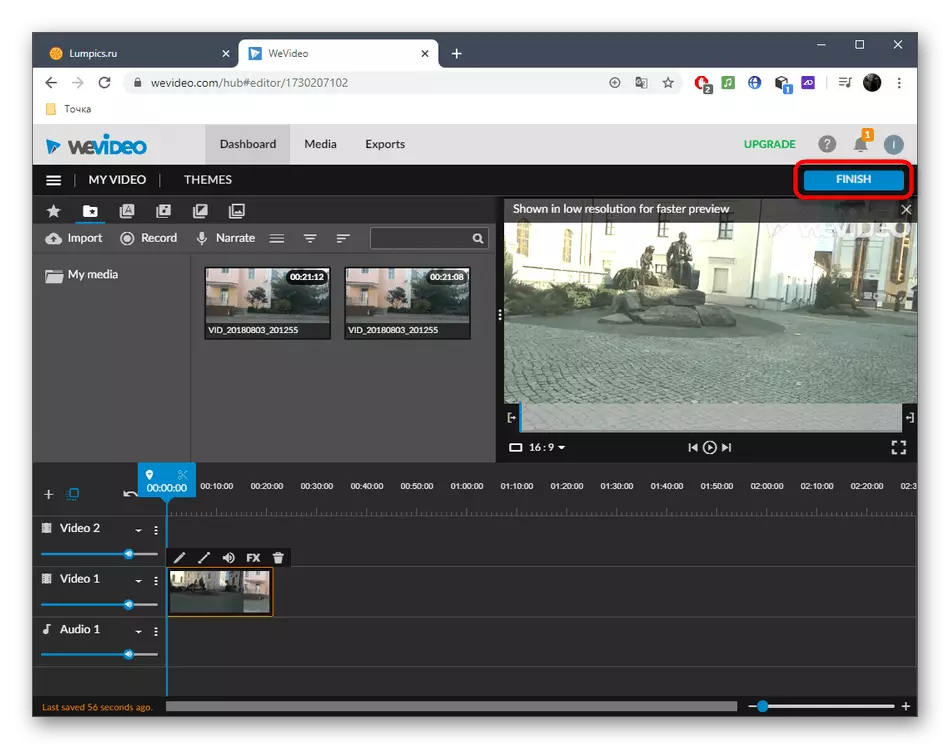
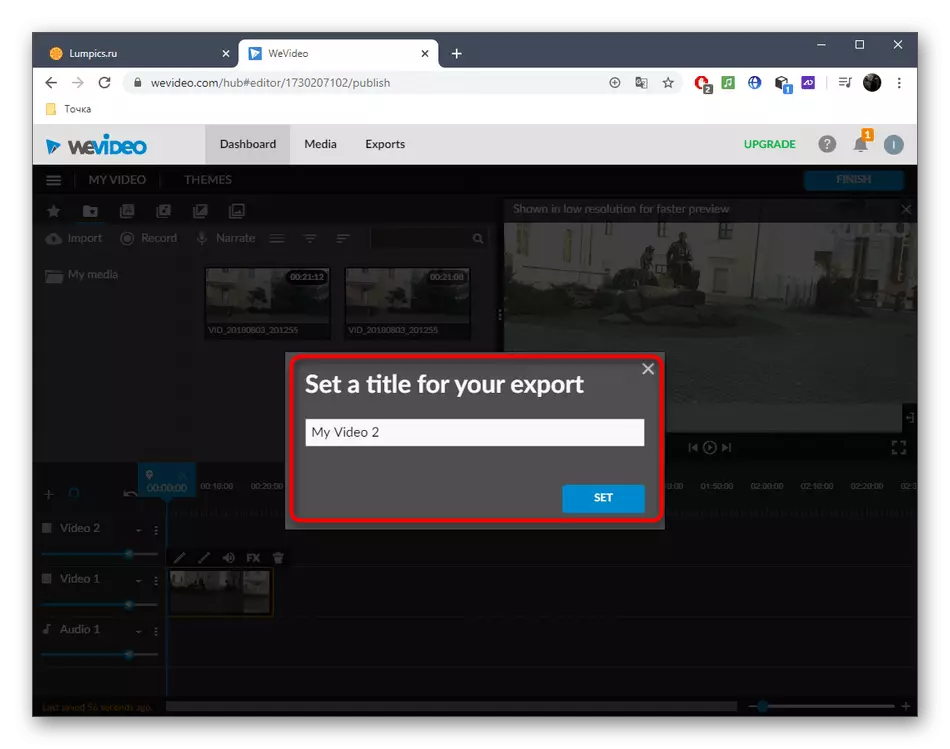
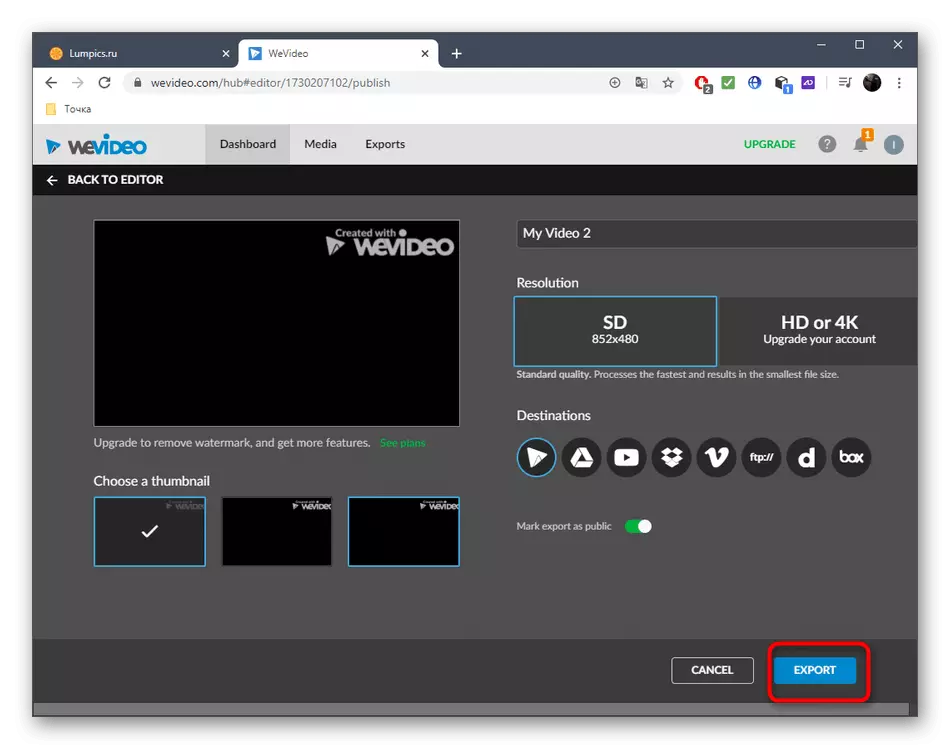
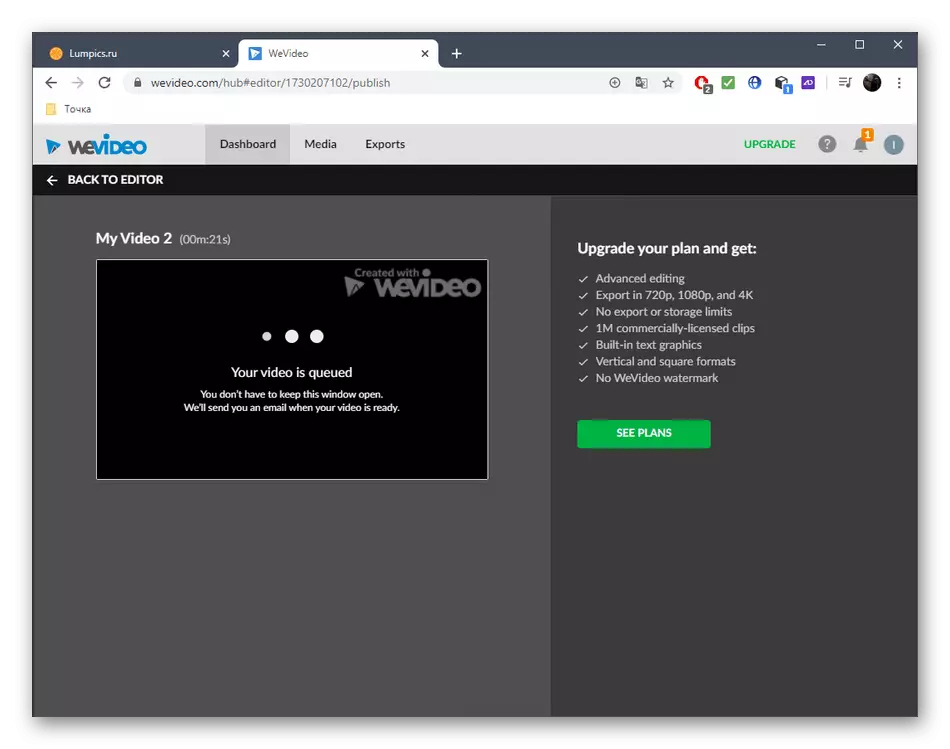
Methode 3: Clipchamp Erstellen
Clipchamp-Erstellen - ein vollwertiger Video-Editor, der online arbeitet. Damit können Sie das Video ohne Probleme aufhellen, aber Sie berücksichtigen Sie, dass das Material in der freien Version nur in 480p zur Verfügung steht.
Gehen Sie zu Clipchamp Online-Service erstellen
- Nach der Ermächtigung auf der Website klicken Sie auf "Video erstellen", um zum Editor zu gehen.
- Wählen Sie eine geeignete Orientierung für das zukünftige Projekt.
- Klicken Sie im linken Block auf "Meine Dateien durchsuchen".
- Im "Explorer", um ein geeignetes Video auf bekannte Weise zu finden.
- Ziehen Sie es an die Timeline, indem Sie die linke Maustaste schließen.
- Klicken Sie auf das Video im PlayPlay und gehen Sie zum Menü "Farbbalance".
- Ändern Sie den Parameter "Belichtung", indem Sie das Ergebnis im Vorschaufenster folgen.
- Führen Sie bei Bedarf zusätzliche Aktionen aus, wenn Sie Videos montieren.
- Bearbeiten, drücken Sie "Export".
- Geben Sie die Qualität an, um zu speichern und zum nächsten Schritt zu gelangen.
- Der Export des fertigen Materials beginnt.
- Klicken Sie auf "Video herunterladen", wenn dieser Prozess nicht automatisch hinausgeht.
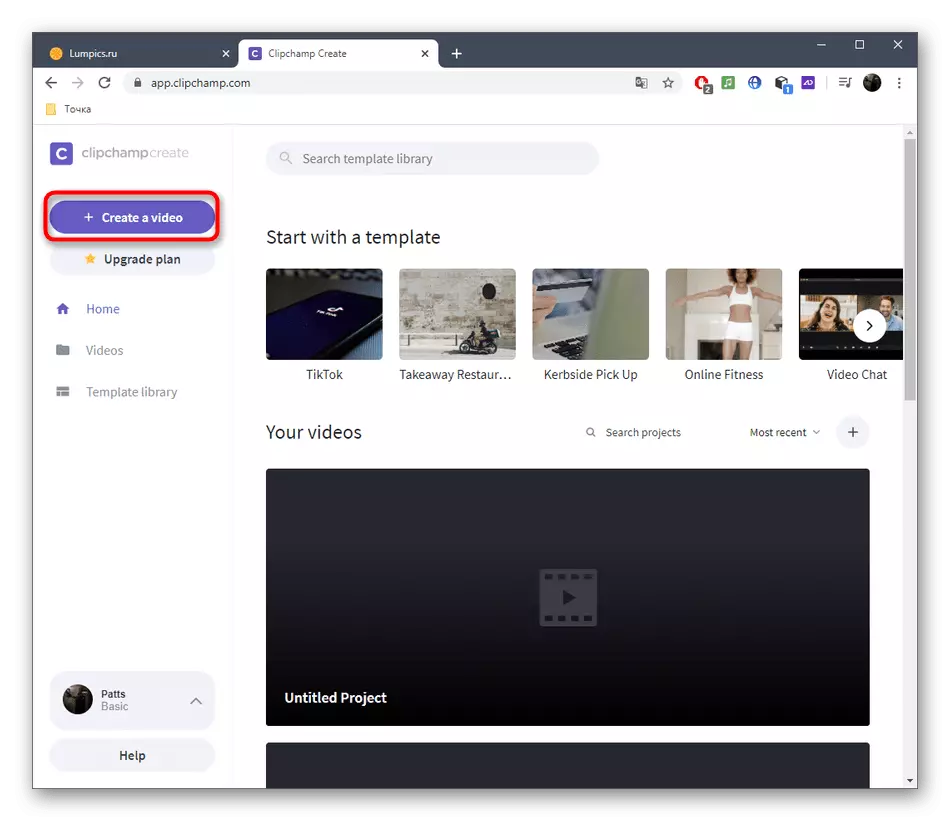
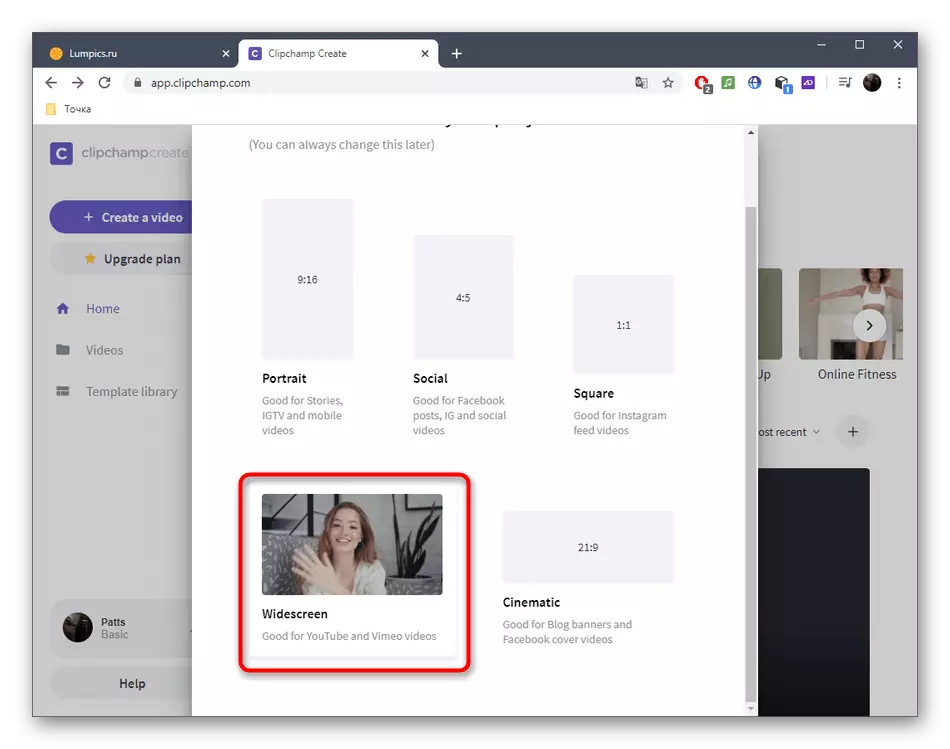
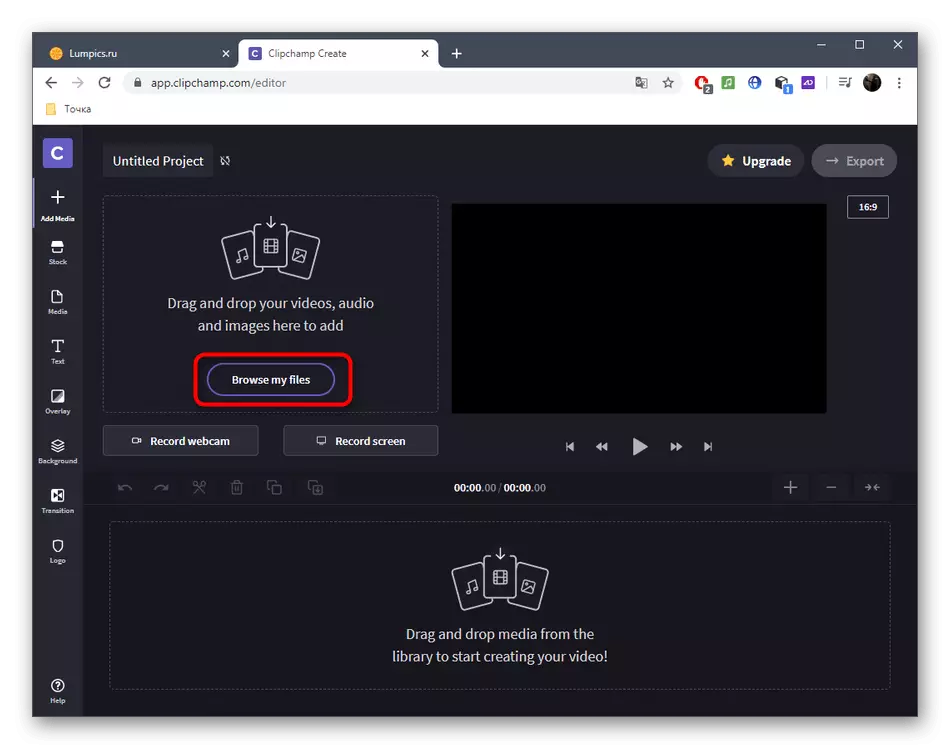
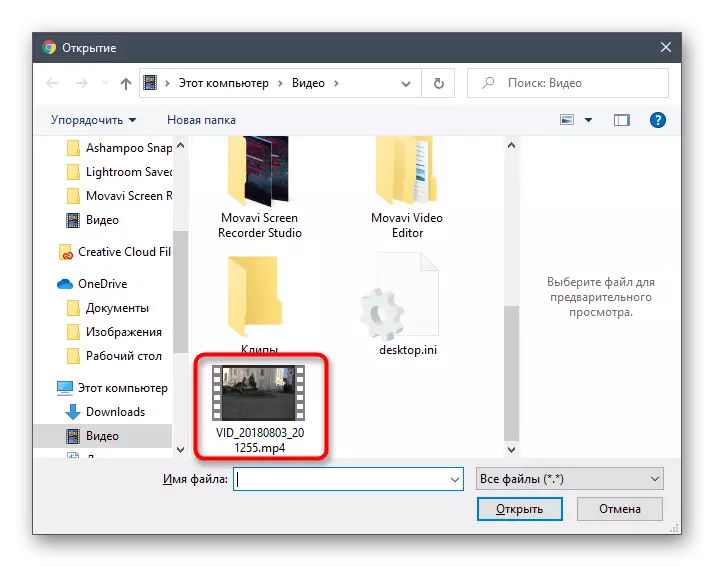
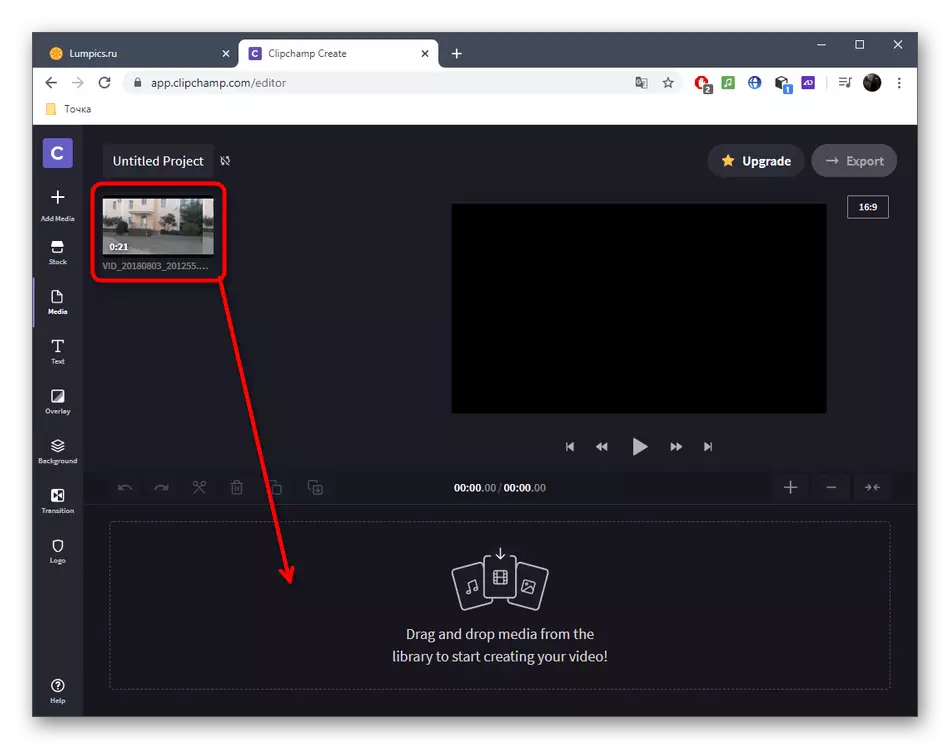
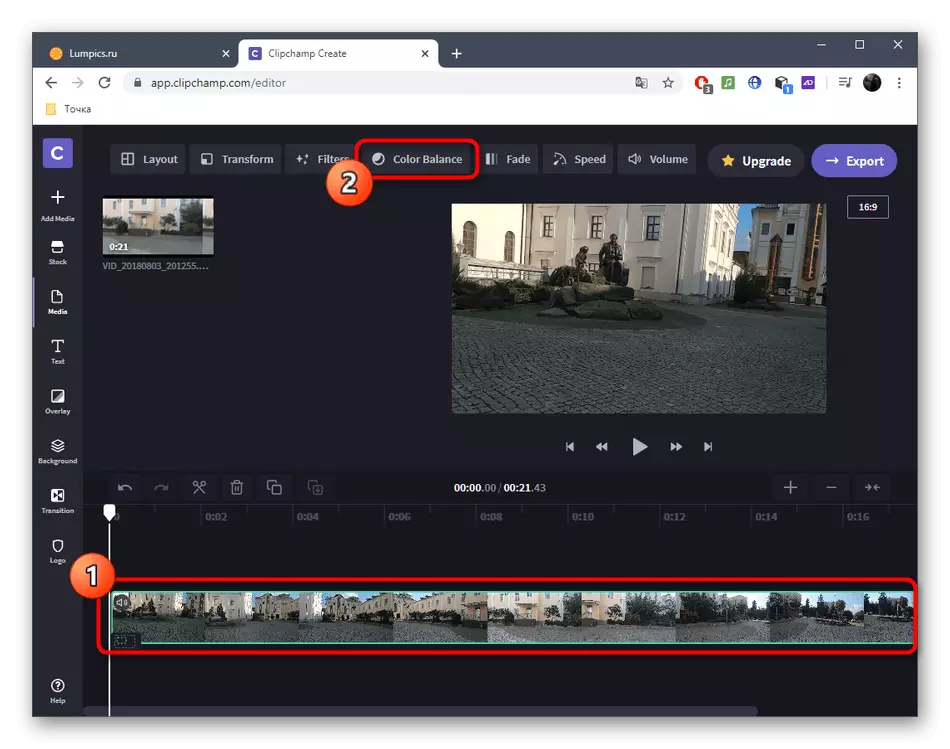
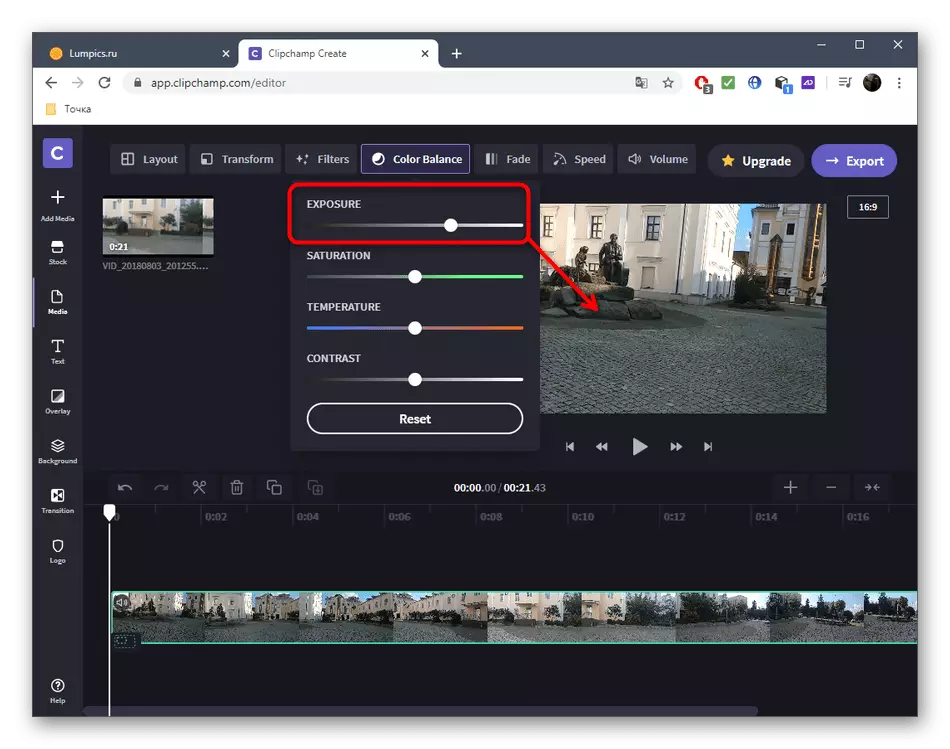
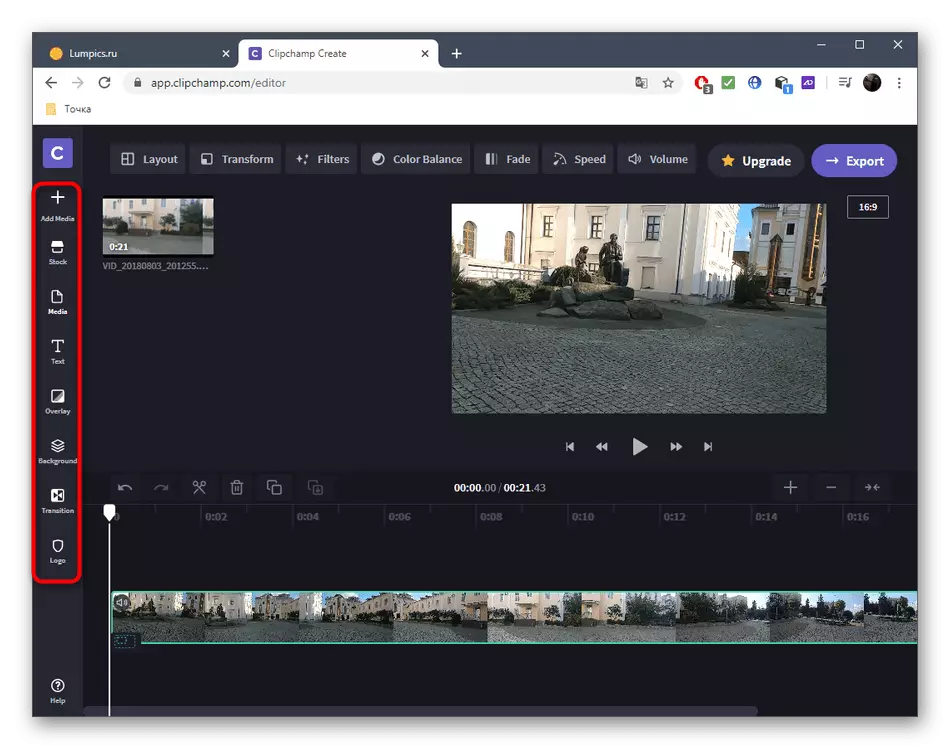
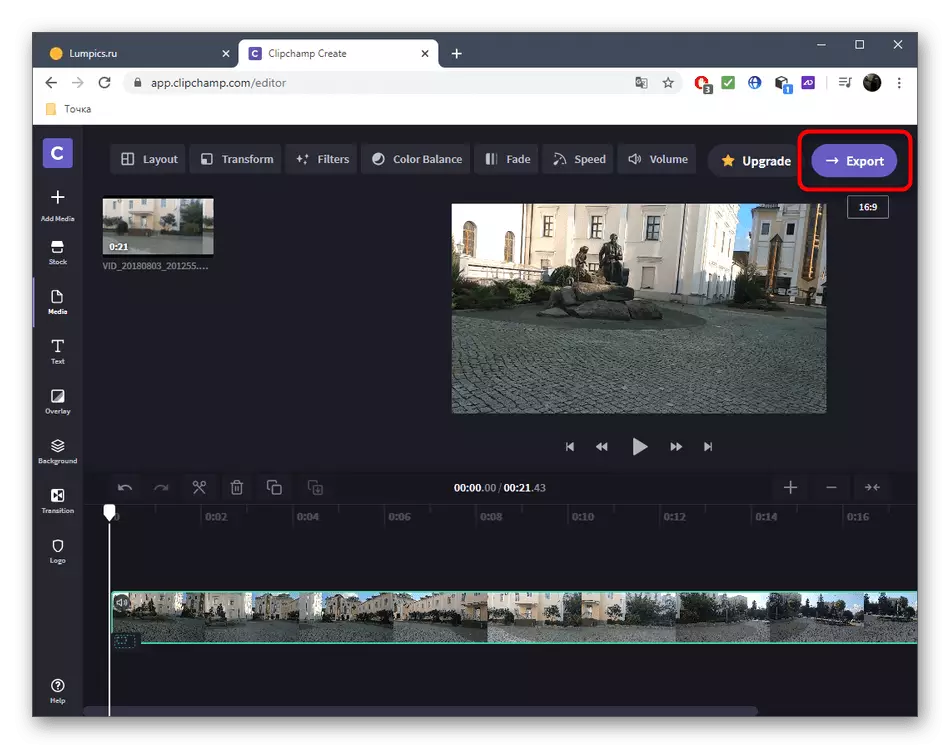
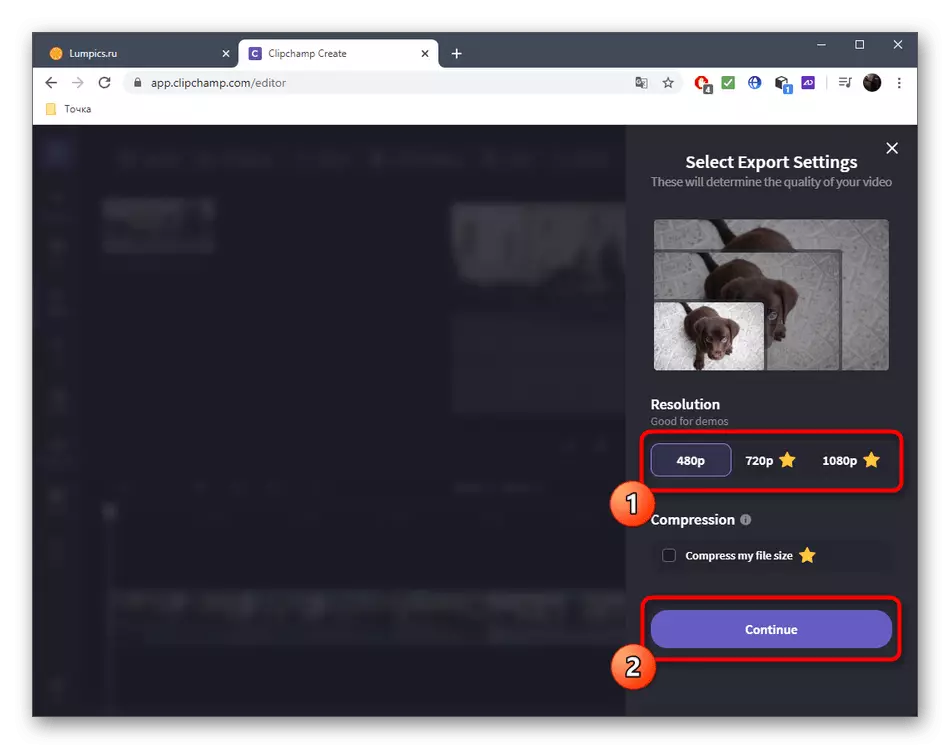
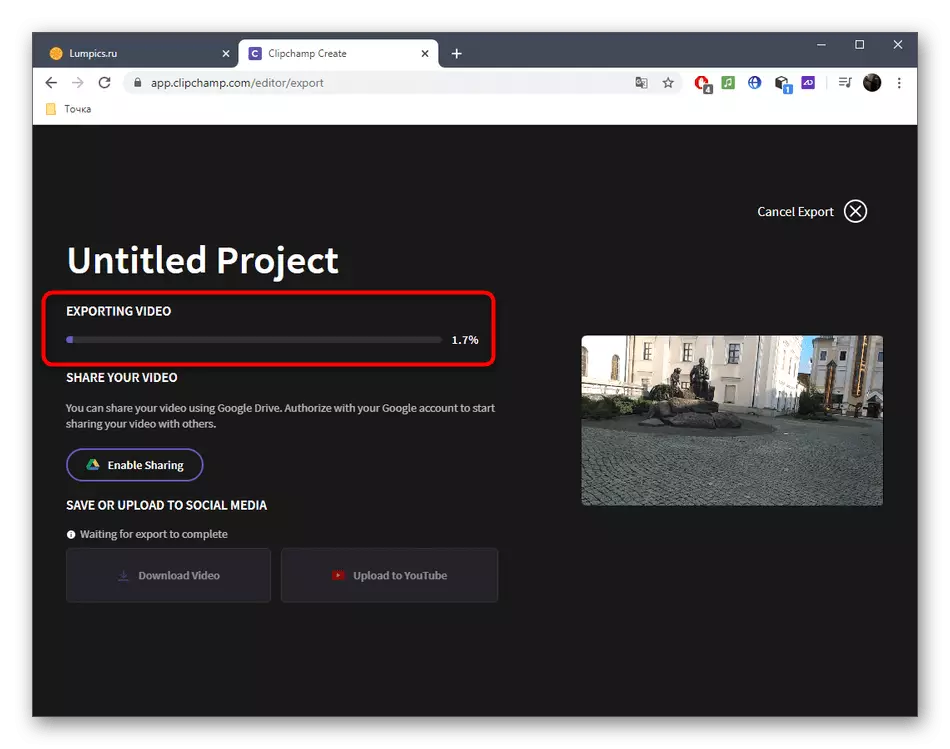
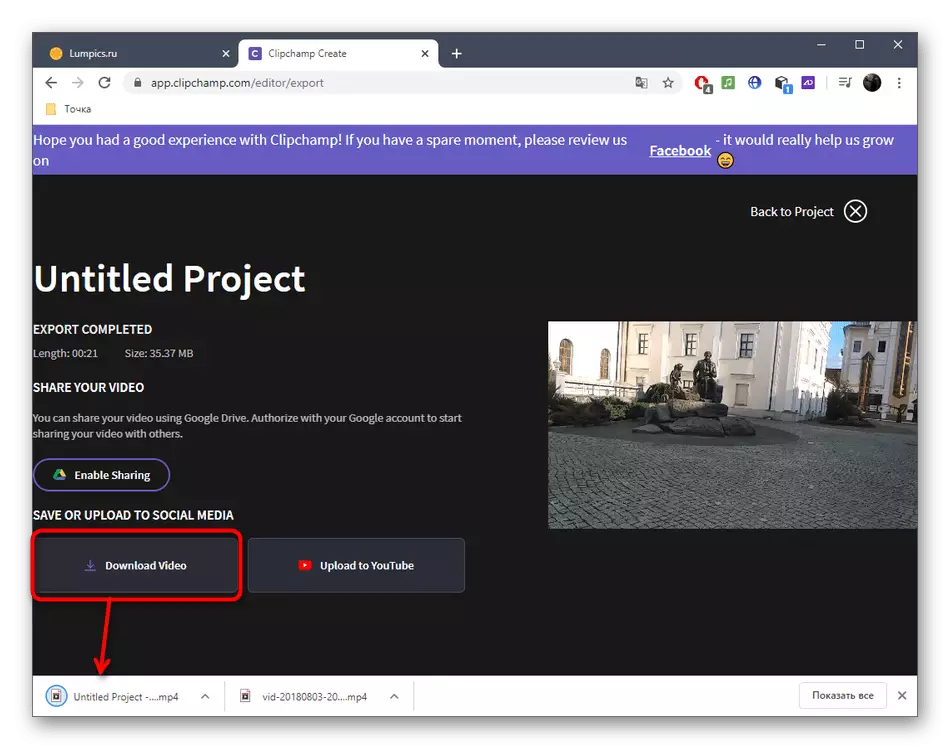
Manchmal ist die Video-Klarstellung in einer Reihe von Maßnahmen enthalten, um seine Qualität zu verbessern, die in spezialisierten Online-Services durchgeführt wird. Wenn diese Option auch geeignet ist, vertraue Sie sich mit solchen Instrumenten mit dem untenstehenden Referenz.
Lesen Sie mehr: Verbessern Sie die Videoqualität online
